„Slack“ yra naudinga programa, kurią daugelis komandų naudoja bendravimui. Taigi, jei negausite vieno iš šių pranešimų, gali kilti rimtų problemų ir vėluoti komandos projektai. Štai kodėl labai svarbu žinoti, kaip ištaisyti neveikiančius „Slack“ pranešimus, kad niekada nepraleistumėte svarbaus komandos pranešimo. Skaitykite toliau, kad pamatytumėte patarimus, kaip vėl pradėti veikti „Slack“ pranešimai, ir niekada nepraleiskite to, ką sako komanda. Galite išbandyti metodus, pradedant įtaisytuoju trikčių šalinimo įrankiu ir baigiant programos iš naujo įdiegimu, bet tikimės, kad to neprireiks.
Kaip pataisyti „Slack“ pranešimus, neveikiančius darbalaukyje ir „Android“.
Visada geriausia pradėti nuo pagrindinių bet kokių problemų, įskaitant „Slack“, pataisymų. Pavyzdžiui, ar pristabdėte „Slack“ pranešimus ir pamiršote juos vėl įjungti? Galite įjungti pranešimus atidarę programą ir paliesdami Jūs skirtukas apačioje dešinėje. Jei pristabdysite pranešimus, tai bus nurodyta parinkties dešinėje.
Bakstelėkite
Pristabdyti pranešimus parinktis, po kurios eina Tęsti pranešimus raudonai. Apačioje taip pat matysite pranešimą, informuojantį, kada pranešimai bus atnaujinti.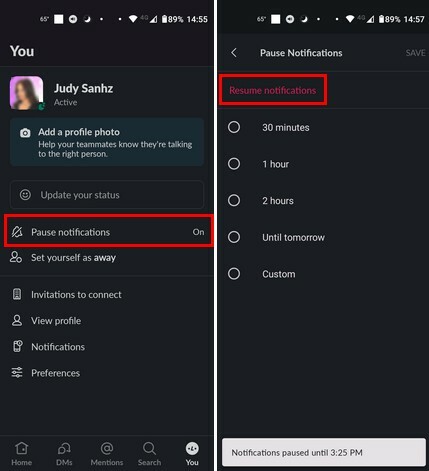
Kad tai nepasikartotų, galite suplanuoti pranešimų pristabdymą pagal tvarkaraštį. Tokiu būdu jums nereikės jaudintis dėl pranešimų iš naujo paleidimo, nes funkcija bus išjungta pasibaigus tvarkaraščiui.
Jei naudojate Atsipalaiduokite kompiuteryje, atidarykite programą ir spustelėkite savo Profilio nuotrauka. Jei pranešimai pristabdyti, parinktyje Pristabdyti pranešimą pamatysite, kad jis įjungtas. Užveskite žymeklį ant Pristabdytas pranešimas parinktį ir spustelėkite Tęsti pranešimus raudonai.
Kompiuteryje galėsite naudoti naują funkciją, kurią naudodami galėsite suplanuoti „Slack“ pranešimus. Į sukurti pranešimų tvarkaraštį, spustelėkite savo Profilio nuotrauka ir užveskite žymeklį ant pristabdyti pranešimą variantas. Kai pasirodys šoninis meniu, spustelėkite Nustatykite pranešimų tvarkaraštį.
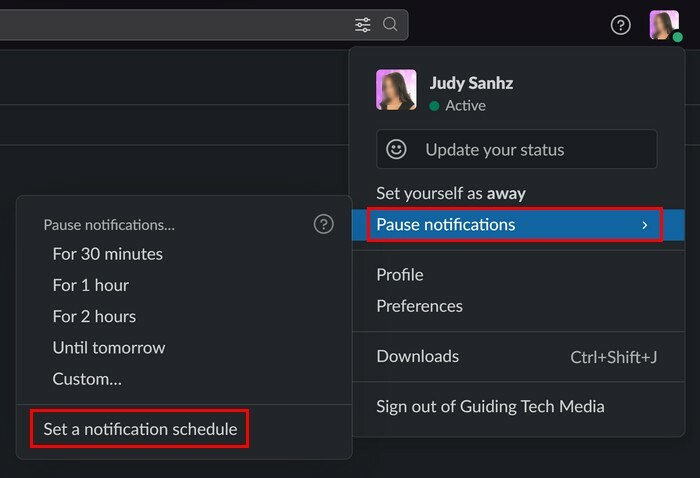
Turėtumėte būti nustatymuose, kur galite nustatyti datą ir laiką, kada programa siųs pranešimus. Pasirinkite savo tvarkaraštį ir galite pradėti.
Pataisykite neveikiančius „Slack Notifications“: pakeiskite „Pranešti man apie nustatymus“.
Slack nustatymuose yra skiltis, kurioje galite tinkinti, kokio tipo pranešimus gausite. Galite gauti pranešimus apie visus pranešimus, tiesioginius pranešimus, paminėjimus ir raktinius žodžius. Taip pat yra Nieko parinktis. Įsitikinkite, kad pasirinkta parinktis Visi pranešimai, kad niekada nepraleistumėte jokių „Slack“ pranešimų. Norėdami atlikti šį pakeitimą, bakstelėkite Jūs skirtukas apačioje dešinėje, po to Pranešimai variantas. Pasirinkite Mobiliajame apieir galite rinktis iš tokių parinkčių kaip:
- Visos naujos žinutės
- Tiesioginiai pranešimai, paminėjimai ir raktiniai žodžiai
- Nieko
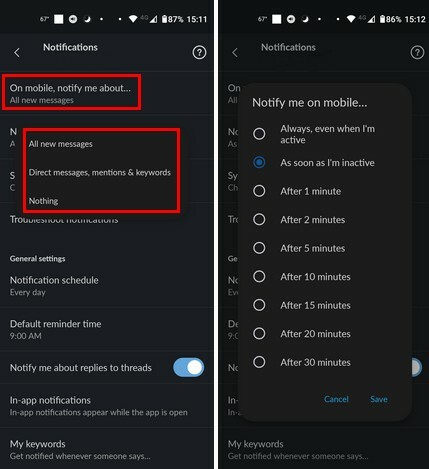
Taip pat mobiliajame telefone bus parinktis „Pranešti man“. Naudodami šią parinktį galite pasirinkti, kada norite, kad „Slack“ praneštų apie naujus pranešimus. Galite pasirinkti iki 30 minučių po aktyvumo arba net tada, kai esate aktyvūs.
Pataisykite neveikiančius „Slack Notifications“: jūsų įrenginio pranešimai išjungti
Kita priežastis, dėl kurios negaunate pranešimų, yra ta, kad „Android“ arba kompiuterio tos programos pranešimai išjungti. Norėdami patikrinti, ar „Slack“ pranešimai įjungti „Android“, eikite į Nustatymai > Programos ir pranešimai > Slack > Pranešimai ir įsitikinkite, kad mygtukas „All Slack“ pranešimai yra įjungtas.
Norėdami patikrinti savo Windows kompiuteris, paspauskite „Windows“ ir „I“ klavišus. Kartą įėjus Nustatymai, eiti į Sistema > Pranešimai > „Slack“.. Jei to dar nepadarėte, įjunkite pranešimų parinktį viršuje ir tol, kol esate ten, taip pat galite tinkinti pranešimų gavimo būdą, kad jų nepraleistumėte.
Pataisykite neveikiančius „Slack“ pranešimus: išjunkite režimą „Netrukdyti“.
Kiekvienam reikia šiek tiek laiko sau, ir čia atsiranda netrukdymo režimas, bet jei jis vis dar įjungtas, neketinate nustatyti tų svarbių pranešimų. Galite patikrinti, ar jūsų kompiuteryje yra funkcija Netrukdyti Android įrenginį eidami į Nustatymai > Garsas > Netrukdyti. Jei jis įjungtas, viršuje esantis mygtukas parodys Išjungti dabar. Bakstelėkite jį ir pažiūrėkite, ar gaunate „Slack“ pranešimus.
Ant tavo Windows 11 kompiuteryje, galite išjungti netrukdymo režimą apsilankę adresu Nustatymai > Sistema > Fokusas. Parinktis Focus turės skirtingas parinktis, kurias galite įjungti arba ne, o parinktis Netrukdyti yra viena iš jų. Taip pat galite jį išjungti eidami į Nustatymai > Sistema > Pranešimai > Netrukdyti; jį išjungti.
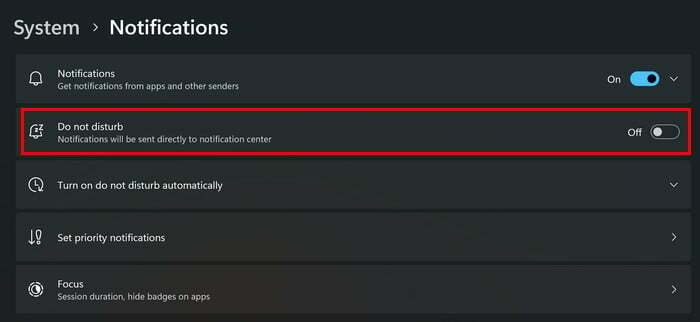
Pataisykite neveikiančius pranešimus „Slack“: naudokite įtaisytąjį „Slack“ pranešimų trikčių šalinimo įrankį
Ar žinojote, kad „Slack“ turi įmontuotą trikčių šalinimo įrankį, kurį galite naudoti? Išbandžius šią parinktį verta pabandyti išspręsti pranešimo problemą. Atidarykite „Slack“ programą, tada Jūs skirtukas apačioje dešinėje. Bakstelėkite Pranešimai parinktis ir trikčių šalinimo parinktis bus ketvirtas sąraše.
„Slack“ peržiūrės kontrolinį sąrašą, kad pamatytų, kaip viskas veikia. Jis patikrins šiuos dalykus:
- Tikrinami „Slack“ nustatymai
- Tikrinamos „Google Play“ paslaugų konfigūracijos
- Tikrinami įrenginio pranešimų nustatymai
- Jei jūsų ryšiai yra geri
- Bandymas išsiųsti bandomąjį pranešimą – tai suteiks jums galimybę peržiūrėti, kaip atrodys jūsų pranešimai
- Tikrinama, ar jūsų įrenginys gali gauti pranešimus
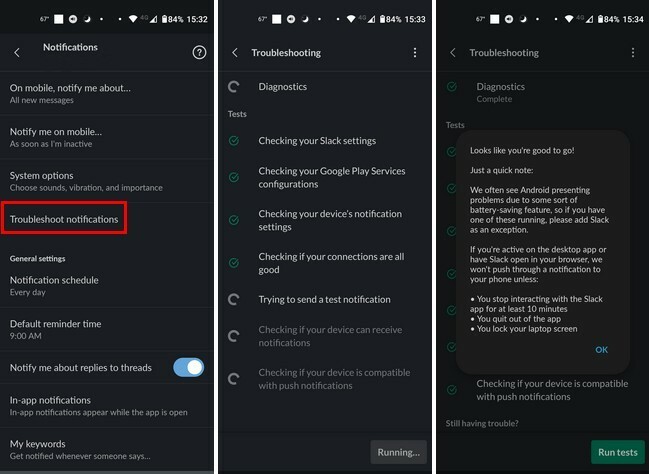
Kai testas bus baigtas, pamatysite testo rezultatų santrauką. Pavyzdžiui, ji jums pasakys, ar „Android“ įrenginyje aptiko akumuliatoriaus tausojimo funkciją, kuri trukdė jums gauti pranešimus.
Pataisykite neveikiančius „Slack“ pranešimus: išvalykite arba pataisykite „Slack“ talpyklos failus
Ne paslaptis, kad talpykloje saugomi failai gali būti sugadinti, todėl karts nuo karto juos išvalyti būtina. „Android“ įrenginio talpyklą galite pašalinti apsilankę adresu Nustatymai > Programos ir pranešimai > Slack > Saugykla ir talpykla > Išvalyti talpyklą.
Norėdami pataisyti programą savo Windows 11 kompiuteryje, paspauskite „Windows“ ir „I“ klavišus, kad atidarytumėte Nustatymai. Eiti į Programos > Įdiegtos programos > Slack, spustelėkite tris taškais į dešinę ir eikite į Pažangūs nustatymai. Slinkite žemyn, kol pamatysite Nustatyti iš naujo skyrius. Pamatysite du atkūrimo mygtukus. Vienas ištaisys programą neištrindamas jos duomenų, o kitas ištrins. Perskaitykite tekstą apie parinktį, kad sužinotumėte, kuris yra kuris.
Pataisykite neveikiančius „Slack“ pranešimus: atnaujinkite programą
Jei „Slack“ programėlėje yra klaida, ją ištaisyti gali tik įmonė; jūsų geriausias pasirinkimas yra nuolat jį atnaujinti. Norėdami patikrinti, ar „Android“ įrenginyje nėra laukiančių naujinių, atidarykite Google Play ir bakstelėkite savo Profilio nuotrauka. Paspausti Tvarkykite programas ir įrenginiusir automatiškai ieškos naujinimų. Bus rodoma, kiek laukiančių naujinių turite.
„Windows 11“ kompiuteryje galite automatiškai atnaujinti programą apsilankę adresu Microsoft parduotuvė ir spustelėdami Profilio nuotrauka. Eiti į Nustatymai, ir įjunkite Programų atnaujinimai galimybė automatiškai atnaujinti programas sistemoje „Windows“.
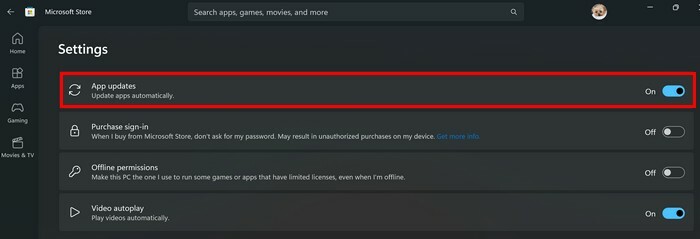
Pataisykite neveikiančius „Slack“ pranešimus: iš naujo įdiekite „Slack“ programą „Windows“ ir „Android“.
Galite iš naujo įdiegti programą „Android“ įrenginyje ir „Windows“ kompiuteryje, jei niekas neveikia. Norėdami pašalinti programą „Android“ įrenginyje, ilgai paspauskite „Slack“ programos piktogramą ir vilkite ją į viršų į šiukšliadėžės piktogramą. Patvirtinkite, kad norite jį pašalinti. Kai programos nebeliks, eikite į „Google Play“ ir įdiekite ją kaip bet kurią kitą.
Norėdami pašalinti programą iš „Windows 11“ kompiuterio, eikite į Nustatymai > Programos > Įdiegtos programos > Slack > Taškai > Pašalinti. Norėdami iš naujo įdiegti programą, dar kartą įdiekite ją „Microsoft Store“.
Papildoma literatūra
Pranešimai gali nustoti veikti bet kurioje programoje. Pavyzdžiui, jei jūsų pranešimai nustojo veikti „Skype“, čia yra kaip galite ištaisyti neveikiančius „Skype“ pranešimus „Windows 10“ ir negauna WhatsApp pranešimų. Sužinokite, kaip ištaisyti, kad negaunate „WhatsApp“ pranešimų. Taip pat yra vadovas, kurį „Trello“ naudotojai gali pataisyti negauna Trello pranešimų.
Išvada
Jei negausite „Slack“ pranešimų, galite negauti esminės informacijos apie komandos projektą. Tačiau naudodamiesi šio vadovo patarimais, turėtumėte sugebėti parengti ir paleisti pranešimus. Kai kuriais atvejais galite juos pristabdyti arba galite įjungti funkciją, pvz., Netrukdyti, todėl negausite pranešimų. Kas sukėlė jūsų pranešimų problemas „Slack“? Praneškite man toliau pateiktuose komentaruose ir nepamirškite pasidalinti straipsniu su kitais socialinėje žiniasklaidoje.